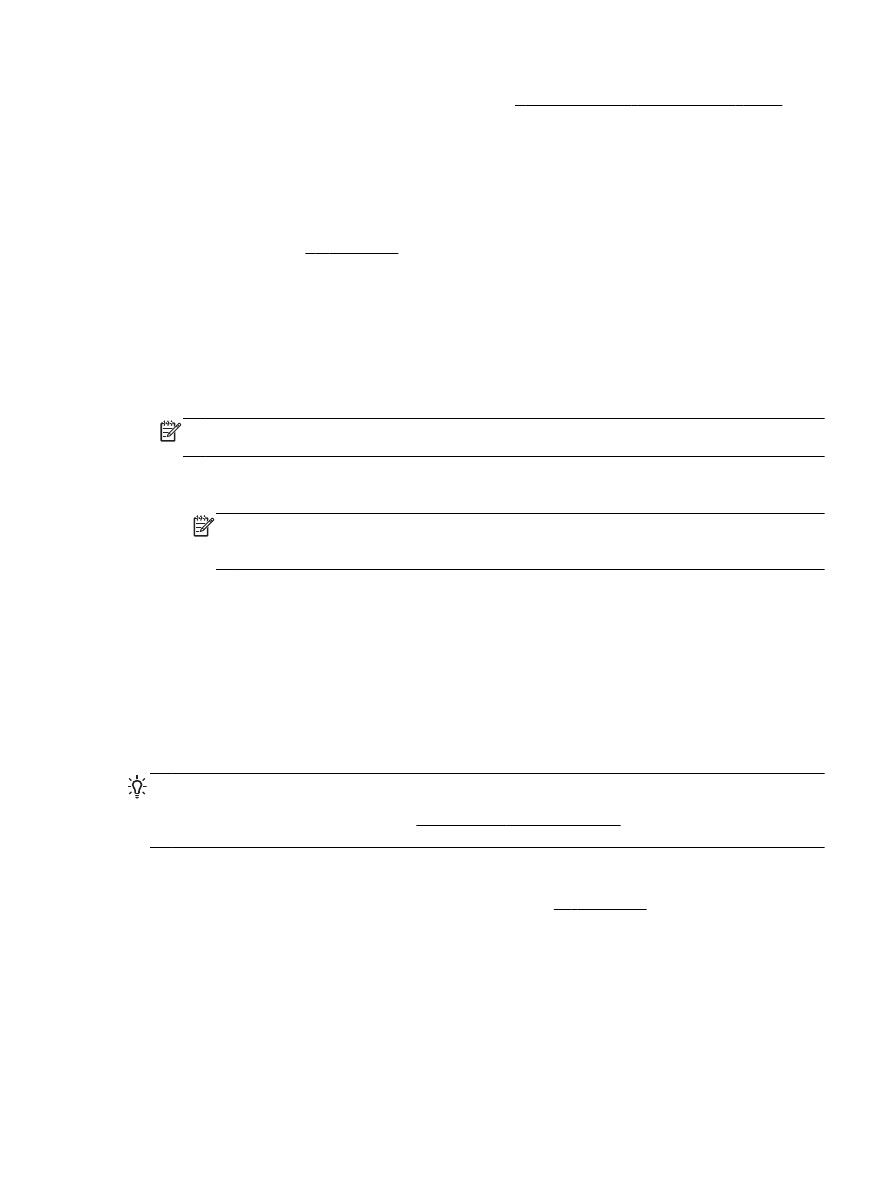
Фотосуреттерді басып шығару
Кірістірілетін науада қолданылмаған фотосурет қағаздарын қалдырмаңыз
. Басып шығарудың
сапасының төмендеуіне əкелуі ықтимал қағаз бұратылып бастауы мүмкін
. Фотосурет қағазы
басып шығарылмас бұрын тегіс болуы қажет
.
КЕҢЕС: Осы принтерді мобильді құрылғыдағы
(мысалы, смартфон немесе планшет) құжаттар
мен фотосуреттерді басып шығаруға пайдалана аласыз
. Қосымша ақпарат алу үшін HP
мобильді басып шығару веб
-сайтына (www.hp.com/go/mobileprinting) кіріңіз. (Бұл уақытта осы
веб
-сайт барлық тілде қол жетімді болмауы мүмкін).
Компьютеріңізден фотосуретті басып шығару
(Windows)
1. Науаға қағазды жүктеңіз. Қосымша ақпарат алу үшін Қағазды салу бөлімін қараңыз.
2. Бағдарламалық құралдан Басып шығару түймесін таңдаңыз.
3. Принтер таңдалғанын тексеріңіз.
4. Свойства (Сипаттар) диалогтық терезесін ашатын түймешікті басыңыз.
Бағдарламалық жасақтама қосымшасына байланысты бұл түймешік Свойства
(Сипаттар),
Опции
(Опциялар), Установка принтера (Принтерді орнату), Свойства принтера
KKWW
Фотосуреттерді басып шығару
25
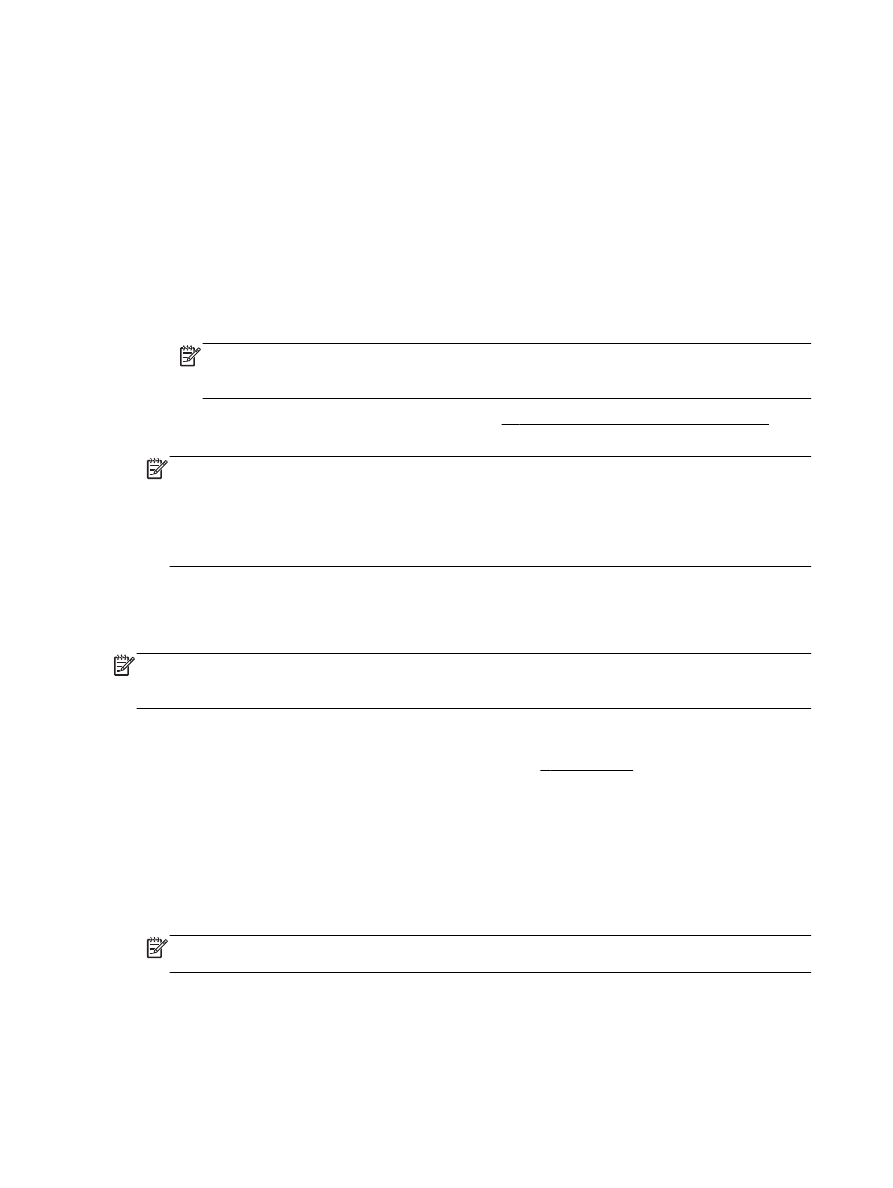
(Принтердің сипаттары), Принтер немесе Предпочтения (Таңдаулы параметрлер) деп
аталуы мүмкін
.
5. Қажетті параметрлерді таңдаңыз.
●
Расположение
(Орналасу) қойындысында Портрет немесе Пейзаж бағдарын
таңдаңыз
.
●
Бумага
/Качество (Қағаз/сапа) қойындысында Tray Selection (Науаны таңдау)
аумағындағы Носители
(Медиа құралы) ашылмалы тізімінен тиісті қағаз түрін
таңдаңыз да
, Quality Settings (Сапа параметрлері) аймағында тиісті басып шығару
сапасын таңдаңыз
.
●
Қ
ағаз
/шығару аумағындағы Допонительный (Қосымша) түймесін басыңыз, Размер
бумаги
(Қағаз өлшемі) ашылмалы тізімінен тиісті қағаз түрін таңдаңыз.
ЕСКЕРТПЕ: Қағаз өлшемі параметрін өзгертсеңіз
, қағаздың дұрыс салынғандығын
тексеріңіз жəне сəйкестендіру үшін принтердің бақылау тақтасына қағаз өлшемін
орнатыңыз
.
Қ
осымша басып шығару опцияларын көру үшін Дұрыс басып шығару туралы кеңестер
бөлімін қараңыз
.
ЕСКЕРТПЕ: Ең жоғарғы нүкте
/дюйм ажыратымдылығы үшін Қағаз/Сапа қойындысына
ө
тіп
, Мультимедиа ашылмалы тізімнен Фотосурет қағазы тармағын таңдаңыз да,
Кеңейтілген түймесін басыңыз жəне Ең үлкен нүкте
/дюйм режимінде басып шығару
ашылмалы тізімінен Иə тармағын таңдаңыз
. Сұр реңкте ең көп нүкте/дюйм
ажыратымдылығын басып шығарғыңыз келсе
, Сұр реңкте басып шығару ашылмалы
тізімінен Жоғары сапалы сұр реңкі параметрін таңдаңыз
.
6. Сипаттар диалогтық терезесіне оралу үшін ОК түймешігін басыңыз.
7. Басып шығару диалогтық терезесінде OKтүймешігін басып, Басып шығару немесе OK
түймешігін басыңыз
.
ЕСКЕРТПЕ: Басып шығару аяқталғаннан кейін қолданылмаған фотосурет қағазын науадан
алып тастаңыз
. Басып шығару сапасының төмендеуіне əкеп соқтыруы мүмкін қағаз бұратыла
бастауы мүмкін
.
Компьютеріңізден фотосуретті басып шығару
(OS X)
1. Науаға қағазды жүктеңіз. Қосымша ақпарат алу үшін Қағазды салу бөлімін қараңыз.
2. Бағдарламалық құралдың Файл (Файл) мəзірінде Печать (Басып шығару) түймеcін
таңдаңыз
.
3. Принтердің таңдалғанын тексеріңіз.
4. Қайта теру параметрін орнату
Басып шығару диалогтық терезесінде опцияларды көрмесеңіз
, Мəліметтерді көрсету
түймесін басыңыз
.
ЕСКЕРТПЕ: Келесі параметрлер принтеріңіз үшін қол жетімді
. Параметрлердің орындары
ə
р бағдарламада əртүрлі болады
.
26 3-тарау Басып шығару
KKWW
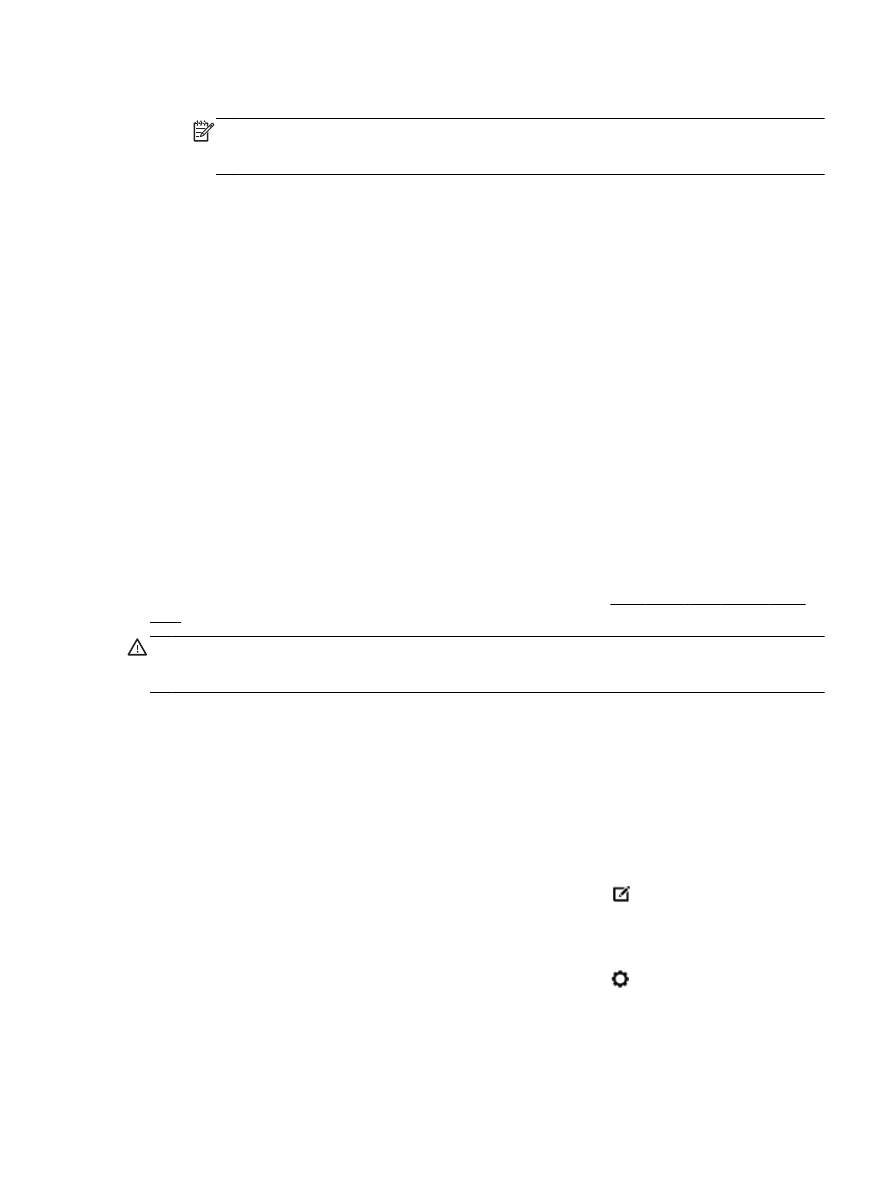
а.
Қ
ағаз өлшемі қалқымалы мəзірінен сəйкес қағаз өлшемін таңдаңыз
.
ЕСКЕРТПЕ: Қағаз өлшемі параметрін өзгертсеңіз
, қағаздың дұрыс салынғандығын
тексеріңіз жəне сəйкестендіру үшін принтердің бақылау тақтасына қағаз өлшемін
орнатыңыз
.
ə
.
Бағдар параметрін таңдаңыз
.
б.
Қ
алқымалы мəзірден Қағаз түрі
/сапасы параметрін таңдап, келесі параметрлерді
таңдаңыз
:
●
Тип бумаги
(Қағаздың түрі): Сəйкес фотосурет қағазының түрі
●
Качество
(Сапасы): Лучший (Ең жақсы) немесе Максимум точек на дюйм (Ең
көп нүкте
/дюйм)
●
Түс параметрлері ашылмалы үшбұрышты басыңыз жəне содан кейін сəйкес
Фотосуретті жөндеу параметрін таңдаңыз
.
◦
Выключен
(Өшірулі): кескінге өзгерістерді қолданбайды.
◦
Основной
(Негізгі): суретке автоматты түрде кезеледі; кескіннің анықтығын
біршама реттейді
.
5. Басқа да қалаған басып шығару параметрлерін таңдап, Печать (Басып шығару) түймешігін
басыңыз
.
USB флэш-жад құрылғысынан фотосуреттерді басып шығару
USB флэш-жад құрылғысын (мысалы, тізбекті құрылғы) принтердің алдыңғы жағындағы USB
портына қосуға болады
.
Жад құрылғыларын пайдалану туралы қосымша ақпарат алу үшін
USB флэш-жад құрылғысын
салу бөлімін қараңыз
.
ЕСКЕРТУ: Принтер флэш
-жад құрылғысына кірген кезде оны принтердің USB портынан
алмаңыз
. Бұл USB флэш-жад құрылғысындағы файлдарды зақымдауы мүмкін. USB портының
шамы жыпылықтап тұрмағанда ғана
USB флэш-жады құрылғысын қауіпсіз түрде алуға болады.
1. USB флэш-жад құрылғысын USB портына салыңыз.
2. Басқару тақтасының дисплейінен Фотосуреттерді басып шығару түймесін басыңыз.
3. Фотосуреттерді көрсету үшін басқару тақтасының дисплейінен Көру жəне басып шығару
түймесін түртіңіз
.
4. Принтер дисплейінде басып шығару қажет фотосуретті таңдап, Жалғастыру түймесін
түртіңіз
.
5. Басып шығару керек суреттер санын көрсету үшін жоғары немесе төмен айналдырыңыз.
6. Таңдалған фотосуреттерді өңдеу параметрлерін таңдау үшін (Өңдеу) параметрін
таңдаңыз
. Фотосуретті айналдыруға, қиып алуға немесе Фотосуретті түзету не Көздегі
қ
ызыл дақты кетіру мүмкіндігін қосуға жəне өшіруге болады
.
7. Дайын түймесін түртіп, таңдалған фотосуретті алдын ала қарау үшін Жалғастыру түймесін
түртіңіз
. Орналасуды немесе қағаз түрін реттеу керек болса, (Параметрлер ) түймесін
түртіңіз
,содан соң таңдауды түртіңіз. Сондай-ақ, барлық жаңа параметрлерді əдепкі
ретінде сақтай аласыз
.
8. Басып шығаруды бастау үшін Басып шығару түймешігін басыңыз.
KKWW
Фотосуреттерді басып шығару
27
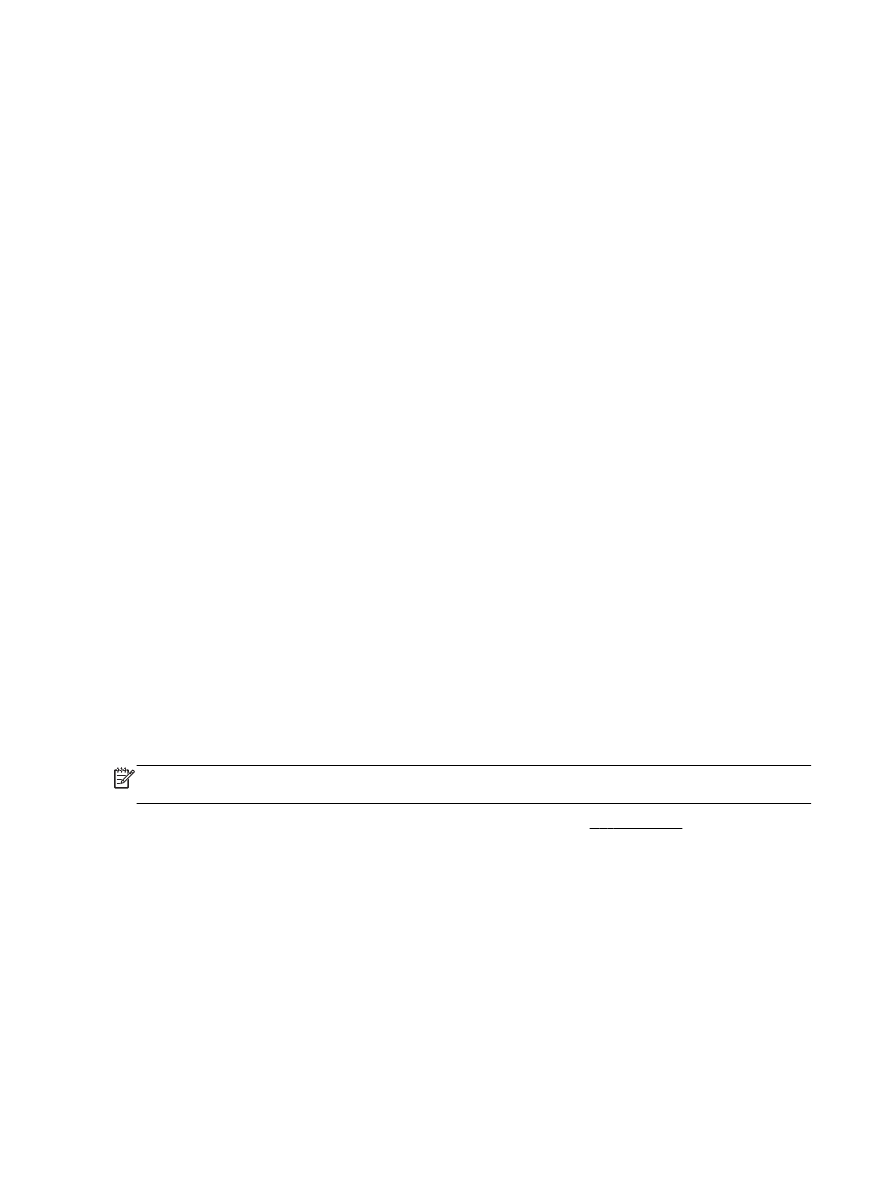
Арнайы жəне реттелетін өлшемдегі қағазда басып
шығару
Бағдарлама реттелетін өлшемдегі қағазға қолдау көрсететін болса
, құжатты басып шығармас
бұрын бағдарламада өлшемді орнатыңыз
. Болмаса, принтер драйверінде өлшемді орнатыңыз.
Бар құжаттарды реттелетін өлшемдегі қағазда дұрыс басып шығару үшін оларды қайта
пішімдеу қажет болуы мүмкін
.
Реттелетін өлшемдерді орнату
(Windows)
1. Операциялық жүйеге қарай келесі əрекеттердің бірін орындаңыз:
●
Windows 8.1 жəне Windows 8: Белгішелер жолағын ашу үшін экранның жоғарғы оң жақ
бұрышына нұсқаңыз немесе түртіңіз
, Параметрлер белгішесін басып, Басқару
тақтасы түймесін басыңыз немесе түртіңіз
, сонан соң Құрылғылар мен
принтерлерді көру пəрменін басыңыз немесе түртіңіз
. Принтер атауын басып немесе
түртіп
, Басып шығару серверінің сипаттары түймесін басыңыз немесе түртіңіз.
●
Windows 7: Windows жүйесінің Пуск (Бастау) мəзірінен Устройства и принтеры
(Құрылғылар жəне принтерлер) пəрменін басыңыз Принтер атауын таңдап, Басып
шығару серверінің сипаттары параметрін таңдаңыз
.
●
Windows Vista: Windows жүйесінің Бастау мəзіріндегі Басқару тақтасы параметрін
басып
, Принтерлер түймешігін басыңыз. Принтерлер терезесіндегі бос орынды
тінтуірдің оң жағымен басып
, Сервер сипаттары параметрін таңдаңыз.
●
Windows XP: Windows жүйесіндегі Пуск (Бастау), Панель управления (Басқару
тақтасы
), Принтеры и факсы (Принтерлер жəне факстар) тармақтарын таңдаңыз.
Файл мəзірінде Сервер сипаттары түймесін басыңыз
.
2. Жаңа пішін жасау ұяшығына белгі қойыңыз.
3. Реттелетін өлшем қағазының атауын енгізіңіз.
4. Пішін сипаттамасы (өлшемдері) бөліміне реттелетін өлшемді енгізіңіз.
5. Пішінді сақтау түймесін басып, Жабу түймесін басыңыз.